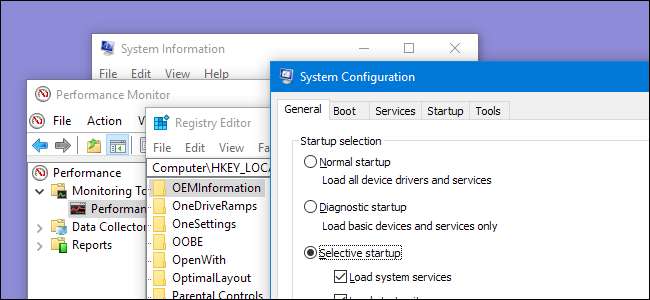
Windows innehåller en mängd olika systemverktyg som är användbara men dolda. Vissa är begravda djupt i Start-menyn, medan andra bara kan komma åt om du vet rätt kommando att köra.
RELATERAD: 10 användbara Windows-kommandon du borde veta
Du kan starta de flesta av dessa verktyg ganska enkelt om du känner till deras namn. Sök bara i startmenyn efter namnet på verktyget så är du redo. I Windows 8 kan du behöva välja kategorin Inställningar på sökskärmen för att det faktiska verktyget ska visas i sökresultaten. Oavsett hur du startar dem kan dessa verktyg hjälpa dig att göra allt från att diagnostisera kraschar för att undersöka systemets prestanda för att förbättra säkerheten.
Windows Memory Diagnostic
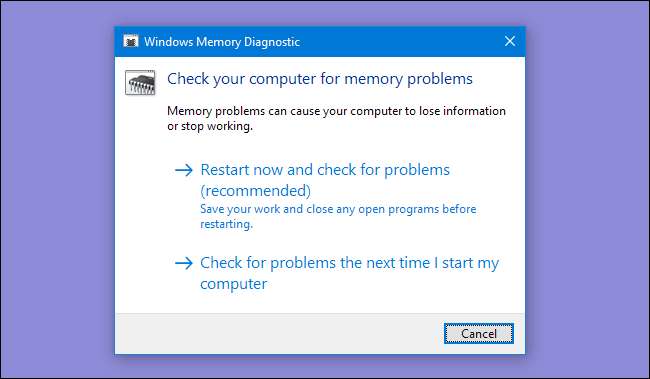
RELATERAD: Hur man testar datorns RAM för problem
Windows inkluderar en Minnesdiagnostikverktyg som startar om din dator (så att ingenting laddas i minnet) och testar ditt minne för fel - ungefär som det populära MemTest86 Ansökan. Om du vill kontrollera datorns minne för fel behöver du inte ett tredjepartsverktyg - kör bara Windows Memory Diagnostic-verktyg genom att söka efter det på din Start-meny.
Resursövervakare
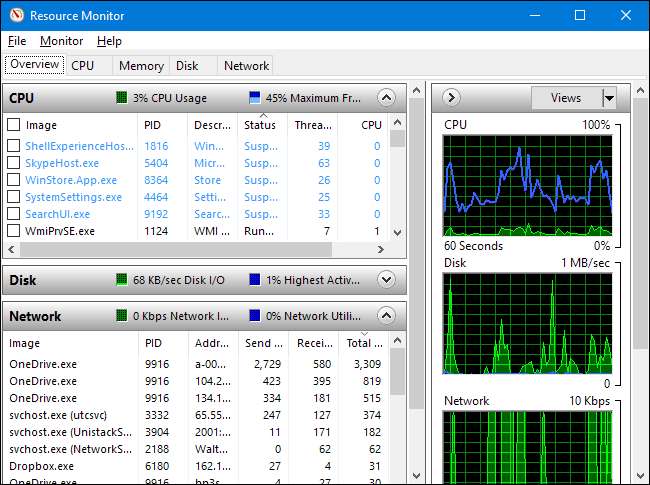
De Resursövervakare app ger en detaljerad titt på datorns resursanvändning. Du kan visa datorövergripande CPU-, disk-, nätverks- och minnesgrafik eller genomföra detaljer och visa statistik per process för varje typ av resurs.
Du kan se vilka processer som använder din disk eller nätverk kraftigt, vilka som kommunicerar med internetadresser och mer. Resursövervakaren ger mycket mer detaljerad resursstatistik än Aktivitetshanteraren gör.
Du kan starta Resource Monitor genom att öppna Aktivitetshanteraren , klicka på fliken "Prestanda" och välj "Resursövervakare" eller genom att bara söka efter "resursövervakare" på din Start-meny.
Prestandaövervakare
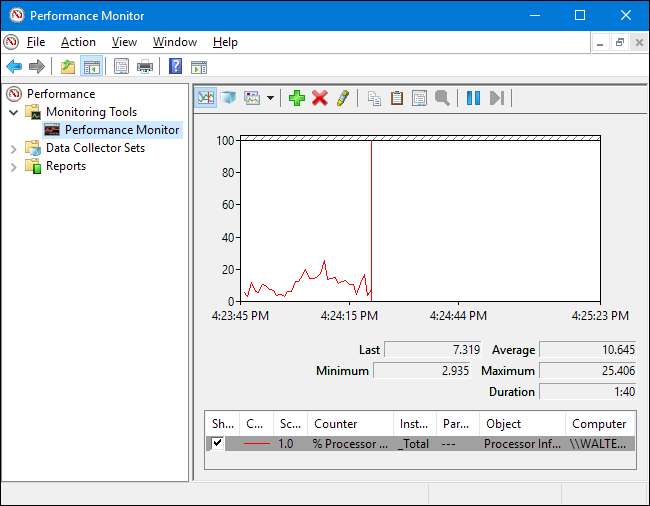
RELATERAD: Geek School: Lära sig Windows 7 - Övervakning, prestanda och uppdatering av Windows
De Prestandaövervakare app kan samla prestandadata från hundratals olika källor. Du kan använda den för att logga prestandadata över tid - så att du kan avgöra hur systemförändringar påverkar prestanda - eller för att övervaka prestanda för en fjärrdator i realtid.
Datorhantering och administrativa verktyg
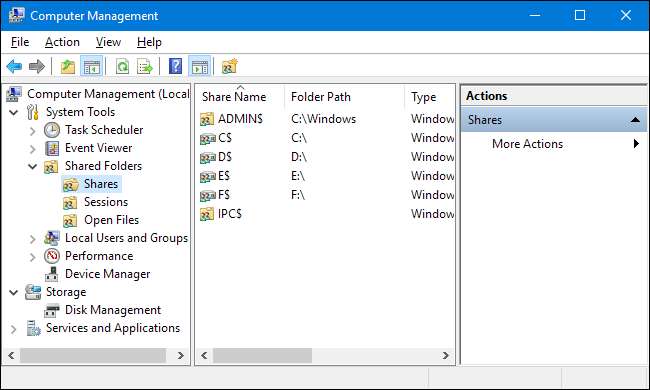
Performance Monitor är faktiskt ett av många MMC-verktyg (Microsoft Management Console). Många av dessa finns i mappen "Administrativa verktyg" i kontrollpanelen, men du kan också komma åt dem genom ett enda fönster genom att öppna programmet Datorhantering. Klicka bara på Start och skriv “datorhantering” i sökrutan.
Detta fönster innehåller bland annat följande verktyg:
RELATERAD: Vad är Windows Event Viewer och hur kan jag använda det?
- Schemaläggaren : Ett verktyg som låter dig visa och anpassa de schemalagda uppgifterna på din dator , förutom att skapa dina egna anpassade schemalagda uppgifter.
- Loggboken : En loggvisare som låter dig visa och filtrera systemhändelser — Allt från programinstallation till programkrasch och dödens blå skärmar .
- Delade mappar : Ett gränssnitt som visar mappar som delas över nätverket på din dator, användbart för att visa vilka mappar som delas en överblick.
- Enhetshanteraren : Klassikern Windows Enhetshanterare som låter dig visa enheterna som är anslutna till din dator, inaktivera dem och konfigurera deras drivrutiner.
- Diskhantering : En inbyggd partitionshanterare du kan använda utan att ladda ner några verktyg från tredje part.
- Tjänster : Ett gränssnitt som låter dig visa och styra bakgrundstjänster körs i Windows.
Gräva in och du hittar många användbara alternativ inom dessa verktyg.
Avancerat verktyg för användarkonton
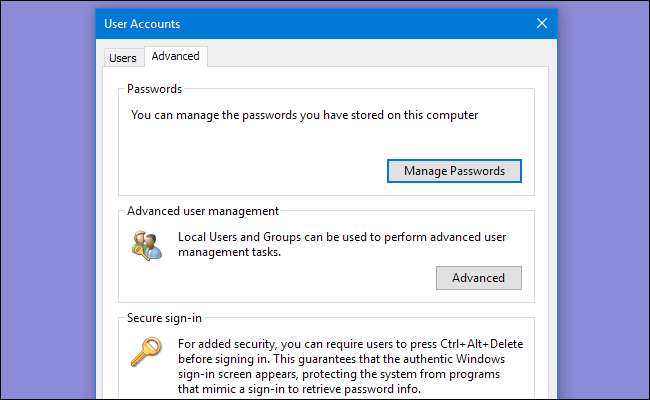
Windows innehåller ett dolt användarkontonverktyg som ger vissa alternativ som inte finns i standardgränssnittet. För att öppna den, tryck på Start (eller tryck på Windows + R för att öppna dialogrutan Kör), skriv antingen “netplwiz “ eller “kontrollera användarlösenord2” och tryck sedan på Enter.
RELATERAD: Använda lokala användare och grupper för att hantera användarlösenord i Windows 7
Fönstret "Användarkonton" innehåller också en genväg för att starta “ Lokala användare och grupper “ -verktyget, som erbjuder fler användarhanteringsuppgifter, men inte är tillgängligt i Windows-hemutgåvorna.
Diskrensning
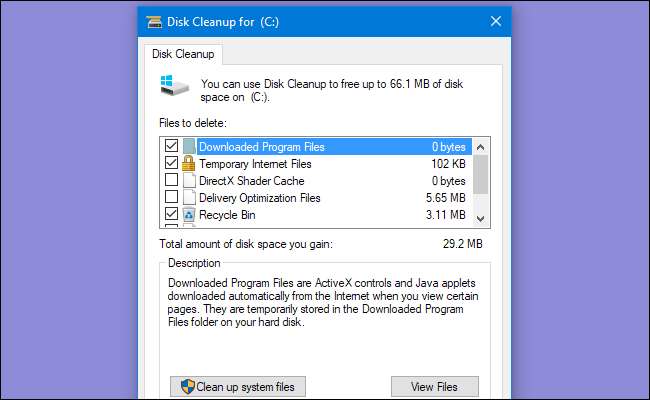
RELATERAD: 7 sätt att frigöra hårddiskutrymme i Windows
Windows Diskrensning verktyget är inte lika dolt som några av de andra verktygen här, men inte tillräckligt många människor vet om det - eller hur man använder det till sin fulla potential. Den genomsöker din dator efter filer som kan raderas på ett säkert sätt - tillfälliga filer, minnesdumpar, gamla systemåterställningspunkter, kvarvarande filer från Windows-uppgraderingar och så vidare.
Diskrensning gör samma jobb a PC-rengöringsverktyg gör det, men det är gratis och försöker inte ta ut pengar från dig. Avancerade användare kanske föredrar CCleaner , men Diskrensning gör ett anständigt jobb.
RELATERAD: PC-rengöringsappar är en bluff: Här är varför (och hur du snabbar upp din dator)
Få åtkomst till den genom att söka efter ”Diskrensning” på din Start-meny.
Lokal grupppolicyredaktör
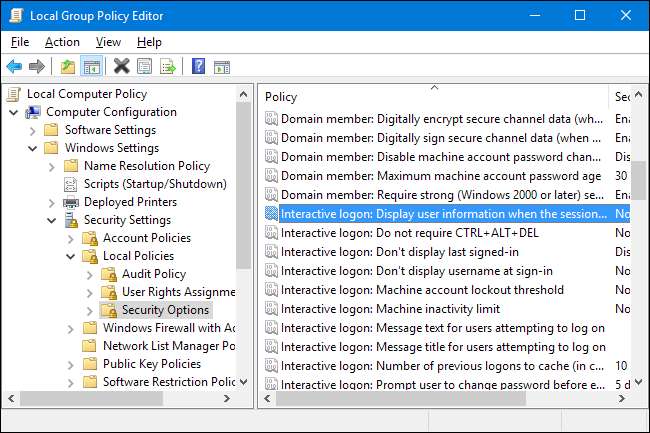
Den lokala grupprincipredigeraren är endast tillgänglig i Professional eller Ultimate-utgåvor av Windows - inte standardutgåvorna eller Home-utgåvorna. Det ger ett brett utbud av inställningar som är designad för användning av systemadministratörer för att anpassa och låsa datorer i sina nätverk , men den lokala grupprincipredigeraren innehåller också inställningar som genomsnittliga användare kan vara intresserade av. Till exempel, i Windows 10 kan du använda den för att dölja personlig information på inloggningsskärmen .
RELATERAD: Vad är "grupppolicy" i Windows?
För att öppna Local Group Policy Editor, skriv “Gpedit.msc” i Start-menyn eller Kör-dialogrutan och tryck sedan på Enter.
Registerredigerare
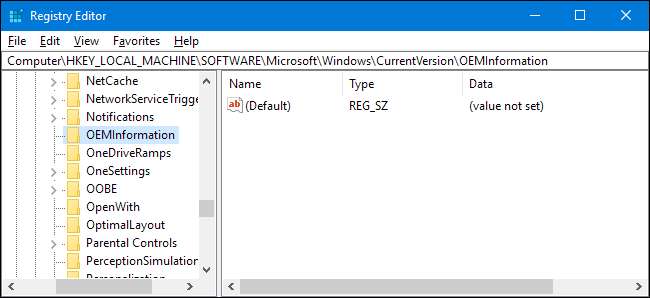
Visst, alla vet om Registerredigerare - men det är fortfarande dolt, med Microsoft inte ens en genväg till Start-menyn till den. För att starta det måste du skriva “regedit” i Start-menysökningen eller Kör-dialogrutan.
Många tweaks som du kan göra med Local Group Policy Editor har motsvarande tweaks som kan göras i Registerredigeraren om du inte har en Professional eller Enterprise-version av Windows. Användare med hemutgåvan av Windows kan till exempel inte förhindra att specifika användare stänger av Windows med grupppolicy - men de kan med några få registerjusteringar. Dessutom finns det alla typer av registerjusteringar som inte har någon motsvarighet i grupppolicyn alls - som anpassa tillverkarens supportinformation på din dator .
RELATERAD: Lära sig att använda registerredigeraren som ett proffs
Rättvis varning dock: Registerredigeraren är ett komplext och kraftfullt verktyg. Det är enkelt att skada din installation av Windows eller till och med göra Windows obrukbart om du inte är försiktig. Om du aldrig har arbetat med registret tidigare kan du överväga att läsa om hur man använder Registerredigeraren innan du börjar. Och definitivt säkerhetskopiera registret (och din dator !) innan du gör ändringar. Och håll dig till väldokumenterade registerjusteringar från en källa du litar på.
Systemkonfiguration
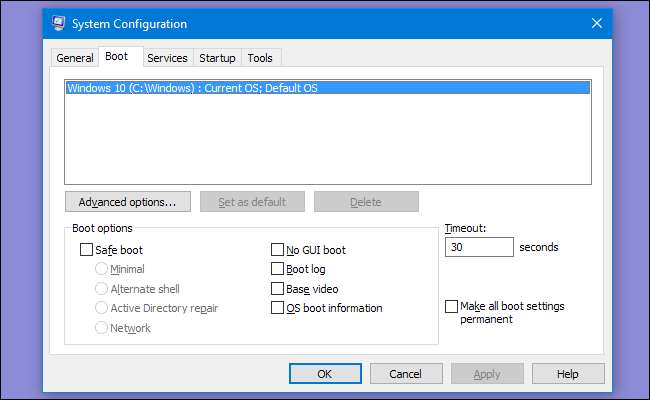
Systemkonfiguration är ett annat klassiskt verktyg som många inte känner till. Före Windows 8 och 10, vilken funktion en start-programhanterare inbyggd i Aktivitetshanteraren , Systemkonfiguration var det enda inkluderade sättet att kontrollera startprogram på Windows. Det låter dig också anpassa din startlastare, vilket är särskilt användbart om du har flera versioner av Windows installerade .
RELATERAD: Så här använder du den nya aktivitetshanteraren i Windows 8 eller 10
Starta den genom att skriva “msconfig” i sökrutan Start-menyn eller dialogrutan Kör.
Systeminformation

Systeminformationsverktyget visar all slags information om din dator. Du kan ta reda på saker som den exakta versionen av Windows du kör, vilken typ av moderkort ditt system innehåller, hur mycket RAM (och vilken typ) du har, vilken grafikkort du har och mycket mer.
RELATERAD: Hitta detaljerad maskinvaruinformation med Speccy
Systeminformation tillhandahåller inte det smidigaste gränssnittet och inte heller all information som ett systeminformation från tredje part gillar Speccy gör det, men det kommer att visa mycket systeminformation utan att tvinga dig att installera ett annat program.
Öppna den genom att söka efter “Systeminformation” på din Start-meny.
När du väl vet att dessa verktyg finns kan du göra mer med de inbyggda verktygen i Windows. Dessa verktyg finns på alla Windows-datorer (med det ensamma undantaget att Local Group Policy Editor inte är tillgängligt i Windows-hemversioner), så du kan alltid använda dem utan att ladda ner och installera program från tredje part.







